Metod för att skapa makron i VIM för repetitiva uppgifter i Ubuntu 20.04:
För att skapa makron i VIM för repetitiva uppgifter när du använder Ubuntu 20.04, måste du utföra följande steg:
1. Vi måste skapa en dummy-textfil för att demonstrera denna process. För att göra det, skriv följande kommando i din terminal och tryck sedan på Enter-tangenten:
vim DummyFile.TextHär ersätter du DummyFile med namnet på filen du vill skapa. I det här exemplet har jag skapat en fil med namnet Makron.Text. Detta kommando visas också i följande bild:

2. Så snart du trycker på Enter-tangenten visas en tom textfil på din skärm. I det här exemplet ska vi lära dig metoden att skapa ett makro för att kopiera lite text och klistra in det flera gånger i en textfil. För att göra det måste du vara i Vanligt VIM-textredigerare är som standard i normalt läge, så du behöver inte växla till det här läget. Tryck nu “Q” följt av namnet på ditt makro. Du kan namnge dina makron med små bokstäver engelska alfabet. I det här exemplet är namnet på mitt makro "M" så jag kommer att trycka “Qm”. Så snart du trycker på den här tangentkombinationen kommer VIM att börja spela in ditt makro, och du kommer att kunna verifiera det genom att titta längst ner på skärmen som markerad i bilden som visas nedan:

3. Nu måste du växla till Föra in För att göra det, tryck Esc följd av "Jag". När du är i infogningsläget skriver du allt som du senare vill kopiera och klistra in flera gånger. I det här exemplet vill jag att följande rad ska visas flera gånger i min textfil:
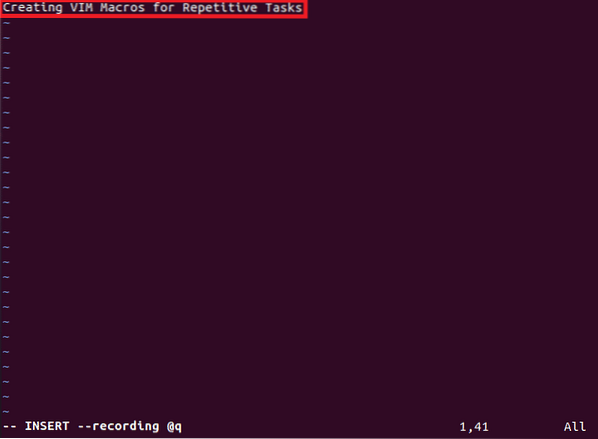
Du kan skriva vad du vill. Det visas också i följande bild:
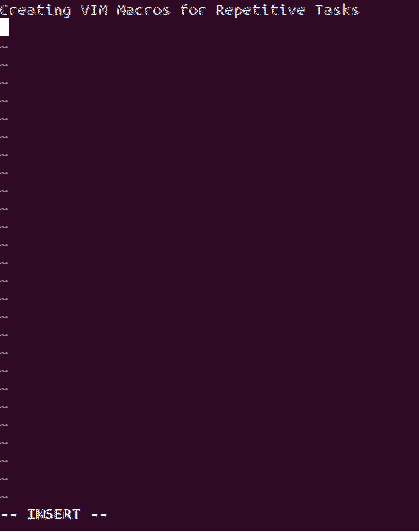
4. När du har skrivit in önskad text och spelat in den, tryck på “Q” igen för att stoppa inspelningen. Så snart du trycker på den försvinner inspelningsstatusen från botten, som visas i bilden nedan:
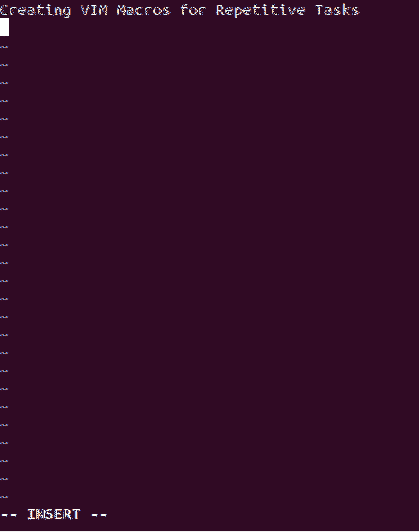
5. Nu är ditt makro klart att spelas. Du behöver bara peka markören på den plats där du vill klistra in den inspelade texten medan du är i infogningsläget, som visas i bilden ovan. Byt sedan till Vanligt genom att trycka på Esc Skriv nu följande kommando:
= @ qSå snart du skriver den kommer din inspelade text automatiskt att spelas upp i markörpositionen som visas i följande bild:

6. Men om du vill att ditt makro ska spelas upp mer än en gång, måste du skriva följande kommando medan du är i normalt läge:
NumberOfTimesTheMacroIsToBePlayed @ qHär, ersätt NumberOfTimesTheMacroIsToBePlayed med ett heltal. I det här exemplet ville jag att mitt makro skulle upprepas fem gånger, så jag skrev [e-postskyddad]. Så snart du skriver det här kommandot kommer det inspelade makrot att spelas upp i markörpositionen så många gånger som du har angett i ditt kommando, som visas i bilden nedan:
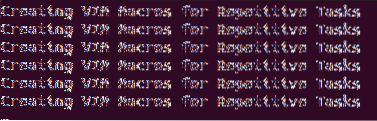
Slutsats:
Genom att följa den enkla metoden som beskrivs i den här artikeln kan du skapa makron för repetitiva uppgifter i VIM medan du använder Ubuntu 20.04 mycket bekvämt. Grunderna är desamma för vilken typ av uppgift du vill att ditt makro ska utföra. För varje uppgift måste du dock ändra logiken i ditt makro.
 Phenquestions
Phenquestions


